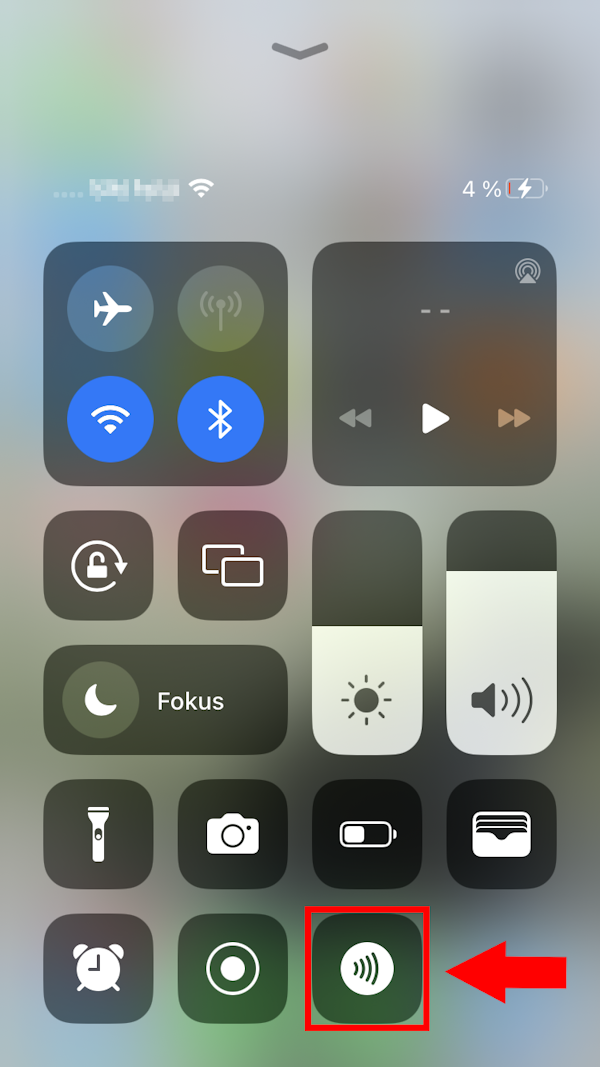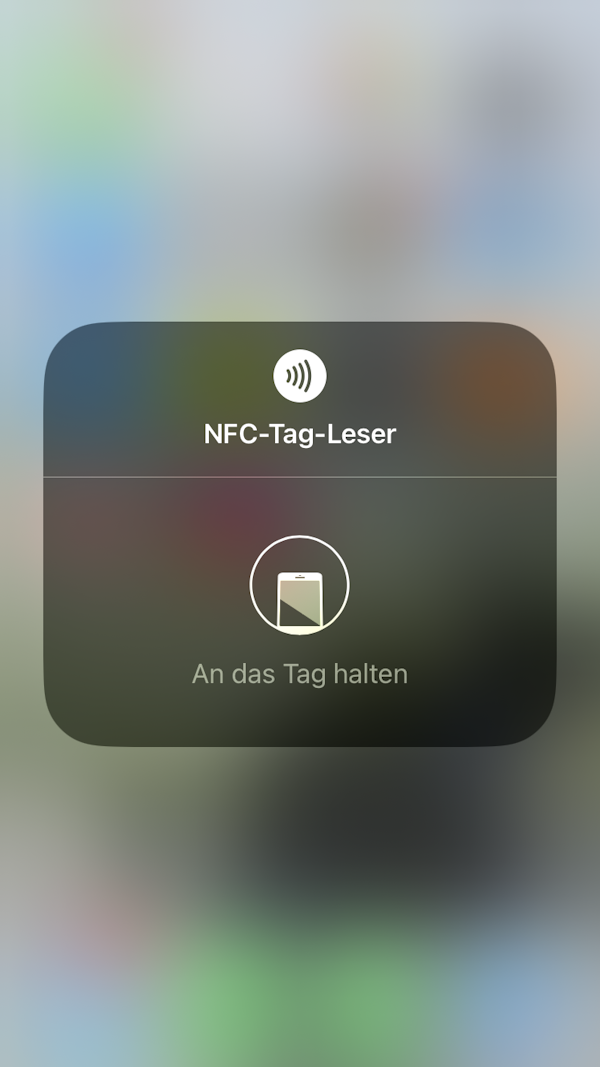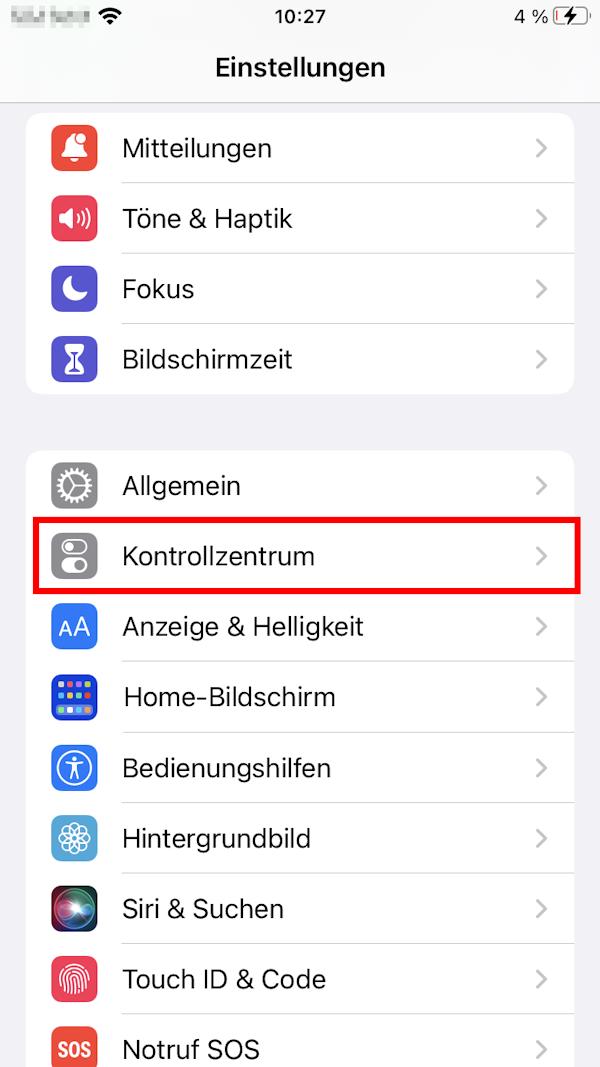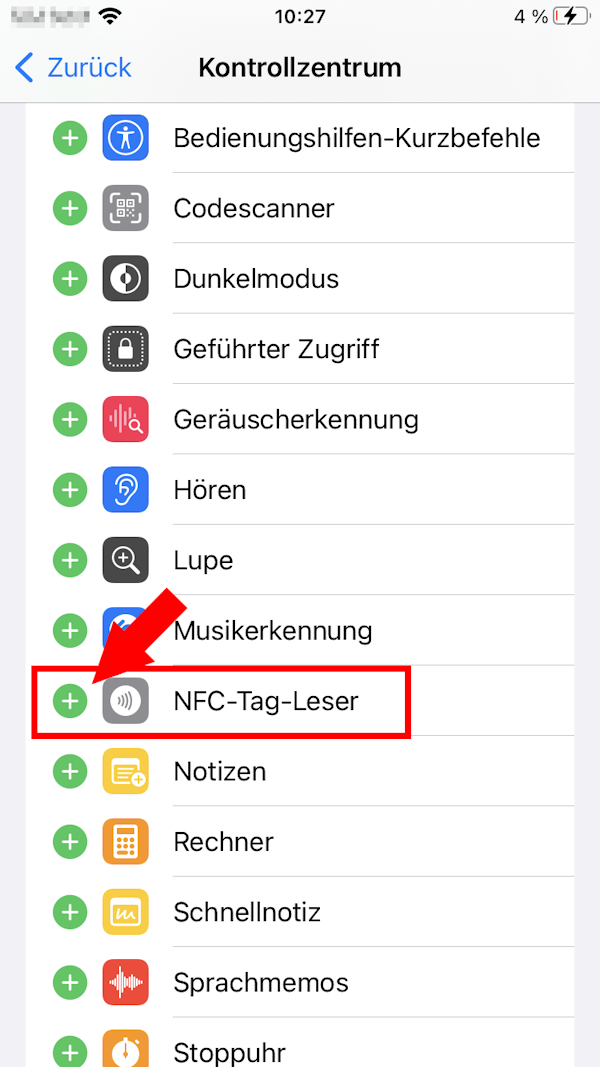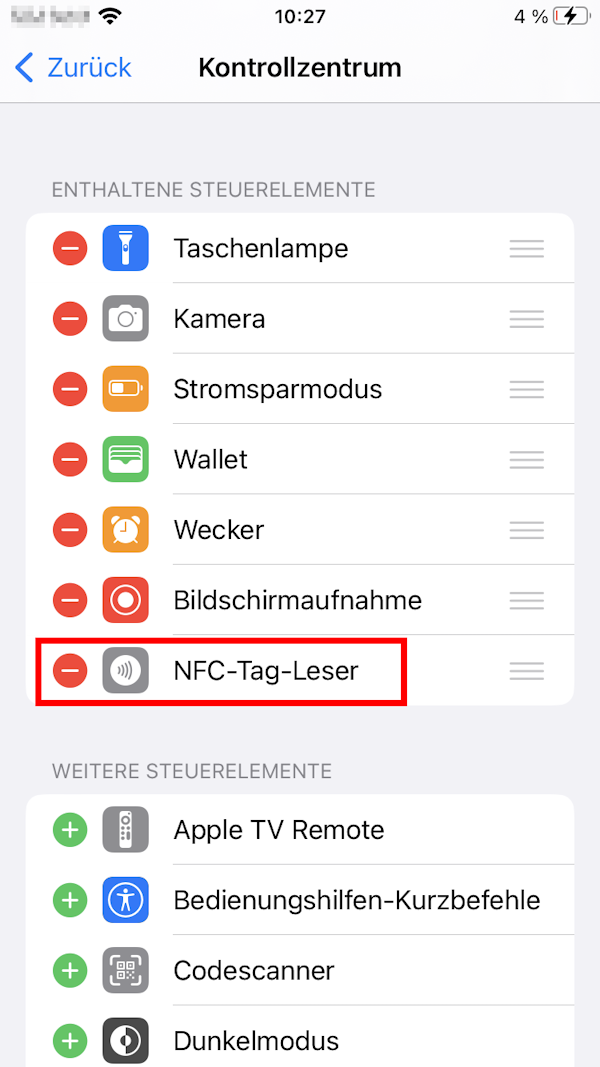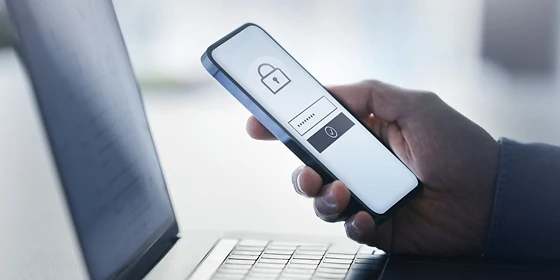NFC beim iPhone: Aktivierung & nützliche Anwendungen
08.04.2025
Das Wichtigste auf einen Blick
- NFC ist seit dem iPhone XR automatisch aktiviert.
- Bei älteren Modellen seit dem iPhone 7 und iOS 14 nutzt du den NFC-Tag-Leser.
- Beim iPhone 6 benötigst du eine separate App.
Inhaltsverzeichnis
Was ist NFC?
NFC steht für „Near Field Communication”, was auf übersetzt „Nahfeldkommunikation“ bedeutet. Es handelt sich dabei um eine Funktechnologie, die es Geräten wie Smartphone und Watches ermöglicht miteinander zu kommunizieren. Voraussetzung dafür ist, dass die beiden Geräte nur wenige Zentimeter voneinander entfernt sind.
NFC wird für kontaktlose Zahlungen etwa mit Apple Pay und zum Auslesen von Informationen von Ausweisen oder Tickets mit NFC-Chip genutzt.
NFC beim iPhone aktivieren: So geht’s
Bei den aktuellen iPhone-Modellen ist NFC automatisch aktiviert, und du kannst es auch gar nicht deaktivieren. Hältst du dein iPhone in die Nähe eines NFC-Geräts, wird dieses automatisch erkannt und auf dem Display angezeigt. Dies gilt für die folgenden iPhone-Generationen:
- iPhone XR
- iPhone XS
- iPhone 11
- iPhone 12
- iPhone 13
- iPhone 14
- iPhone 15
- IPhone 16
Bei allen iPhones, die älter sind als das iPhone XR, musst du die NFC-Funktion erst aktivieren. Um den NFC-Tag-Leser zu nutzen, gibt es zwei Voraussetzungen:
- Du hast ein iPhone 7 oder neuer.
- Du hast mindestens iOS 14 als Betriebssystem installiert.
Tipp: In unserem Ratgeber erklären wir dir, wie du herausfindest, welches iPhone du hast.
Apples NFC-Tag-Leser aktivieren: So geht’s
- Ziehe das Kontrollzentrum nach unten.
- Tippe auf den NFC-Button. Du erkennst ihn an einem um 90 Grad gedrehten WLAN-Symbol.
Ist dieser NFC-Button bei dir im Kontrollzentrum nicht zu finden, musst du ihn erst hinzufügen. Dafür gehst du so vor:
- Gehe in die Einstellungen.
- Wähle das Menü „Kontrollzentrum“.
- Suche nach „NFC-Tag-Leser“ und tippe auf das grüne Kreuz.
Den NFC-Tag-Leser kannst du erst seit dem iPhone 7 nutzen. Doch auch das iPhone 6 verfügt bereits über einen NFC-Chip. Möchtest du diesen nutzen, installiere entsprechende Apps von Drittanbietern.
Mit dem iPhone NFC nutzen
Die bekannteste Anwendung für NFC ist die kontaktlose Bezahlfunktionen mit dem Handy. Auf dem iPhone ist das Apple Pay. Um mit Apple Pay zu bezahlen, öffnest du die Apple Wallet und hältst dein Gerät dicht ans Lesegerät im Geschäft. Ob ein Geschäft Apple Pay als Zahlungsoption anbietet, erkennst du meist an einem Aufkleber an der Tür oder Kasse.
Übrigens verfügen auch die aktuellen Smartwatches über NFC – natürlich auch die aktuellen Apple Watches.
Aktuell kannst du als iPhone-Nutzer:in nur Apple Pay als kontaktlose NFC-Bezahlmethode nutzen, da Apple anderen Bezahlanbietern keinen Zugriff auf die NFC-Schnittstelle gibt. Seit 2020 läuft deswegen ein Verfahren gegen Apple bei der EU-Kommission. Es geht darum, ob Apple mit dieser Praxis den Wettbewerb einschränkt.
Doch auch für weitere Anwendungen lässt sich die NFC-Technologie verwenden, denn es können ganz verschiedene Informationen auf einem NFC-Tag gespeichert werden. So kannst du NFC auch nutzen, um
- dich mit dem WLAN zu verbinden,
- Kontaktdaten zu lesen,
- Links zu öffnen oder
- Geo-Daten anzuzeigen.
Um dich online auszuweisen, kannst du ebenfalls die NFC-Funktion deines iPhones nutzen, denn auch in den aktuellen Personalausweisen ist NFC integriert. Dafür installierst du die AusweisApp2. Möchtest du dich mit der Online-Ausweisfunktion ausweisen, legst du deinen Personalausweis ans Smartphone, um die Daten zu übertragen.
Fazit
Hast du ein aktuelles iPhone, etwa eines der iPhone-15-Modelle, ist NFC automatisch aktiviert. Dies ist seit dem iPhone XR der Fall. Halte dein Gerät einfach an das Lesegerät. Es erkennt automatisch den NFC-Tag in der Nähe und bietet dir eine Auswahloption an.
Doch auch wenn du ein älteres iPhone hast, kannst du NFC nutzen. Seit dem iPhone 6 und iOS 13 ist die Schnittstelle auch bei Apple verbaut.
FAQ
Ja. Wenn du ein großer Fan der Kurzbefehle am iPhone bist, kannst du diese per NFC noch weiter automatisieren, indem du einen Befehl auf einem NFC-Tag speicherst. Klebe diesen an eine geeignete Stelle. Möchtest du die Automation starten, halte dein iPhone einfach an den NFC-Tag.
Die grundsätzliche Technologie ist beim iPhone und bei Android-Smartphones gleich. Lediglich die nutzbaren Apps unterscheiden sich. So bist du bei kontaktlosen Zahlungen mit dem iPhone auf Apple Pay angewiesen. Bei Android hast du eine größere Auswahl wie Google Pay oder PayPal.
Es kann vorkommen, dass dein iPhone eine Fehlermeldung beim Lesen eines NFC-Tags anzeigt. Eine typische Ursache dafür ist, dass sich ein weiterer NFC-Chip in der Nähe befindet, zum Beispiel eine Kreditkarte. Vergrößere den Abstand zur Störquelle und versuche es erneut.
Passende Ratgeber: